电脑用久了又慢又卡怎么彻底解决 如何解决电脑卡顿问题
在现代社会中电脑已经成为我们生活中必不可少的工具之一,随着使用时间的增长,很多人会发现自己的电脑变得越来越慢,运行变得越来越卡顿。这种情况不仅会影响我们的工作效率,还会给我们的生活带来不便。我们应该如何彻底解决电脑卡顿的问题呢?在本文中我们将探讨一些有效的解决方法,帮助您重新恢复电脑的流畅运行。
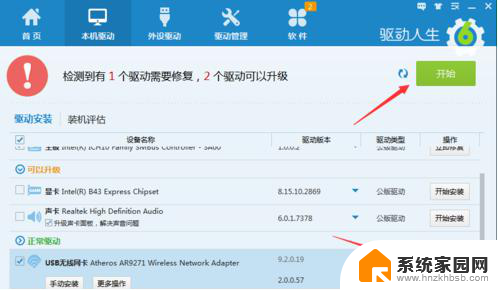
方法/教程
1、禁用开机自启动项
电脑开机很慢,那可能是你没有去管理你的开机自启动项。禁用方法很简单,直接右击任务栏。打开任务管理器,或者利用快捷键 control+shift+esc 打开,然后切换到启动标签,将不需要的启动项直接禁用掉,简单粗暴。如果拿不准某个自启动项是干嘛的,还可以直接右键选择在线搜索查看。
2、善用任务计划。
如果你希望每次开机允许某些软件自启动,但又不想电脑太卡,怎么办呢?其实可以使用任务计划,直接在搜索框搜索并打开任务计划程序,打开之后呢,找到创建任务。最关键一点是把触发器设置成开机后的一段时间后,这样既不用赶开机时的一窝蜂的打开,也可以顺利地运行想要开启的任务程序。
3、清理磁盘碎片
有些小伙伴可能不太清楚,什么是清理磁盘碎片。其实磁盘碎片是由于内容存入硬盘的时候并不是连续存放的,所以在文件删除后呢。有些空间并没有得到释放,而且文件的删改越频繁,碎片越多,占用的内存就变多了,因此就要不定期的清理磁盘碎片。我们可以通过windows自带的碎片整理工具进行清理。具体操作方法如下:
①打开我的电脑;
②右键磁盘属性,点击磁盘清理,根据需要清理的项目进行选择,点击确定即可。
4、清理电脑桌面
你们是不是为了方便,将文件全部堆放在了电脑桌面?文件放在桌面上面就等同于放在c盘上,c盘可是系统盘,越多文件在桌面,你的c盘空间就会越少,大大的降低你的电脑运行速度。看到这,还不赶紧把文件放到其他盘里,再右键选择发送到桌面快捷方式,这样既不影响工作效率,又能提高电脑运行速度。
5、优化硬件
接着就是硬件上的,目前市面上的大多数电脑。用的都是单盘,并且内存都比较小,你会发现你的磁盘空间不到一年就红了,电脑的读写速度也会随之下降。所以运行电脑,就会比较卡顿。
6、资源占用太多
有时用户突然觉得电脑太慢首先找到原因。一个原因可能是由于打开的应用程序太多,占用了大部分内存。另一个可能的原因是CPU消耗过多而导致的问题。因为这样的原因导致电脑速度太慢解决办法是访问任务菜单查看这些程序。按下CTRL + ALT + ESC组合键访问任务管理器,在CPU栏下,用户可以根据数据使用百分比查找占用内存比较大的程序。详情请见下面的屏幕截图。
7、恶意软件和广告软件
恶意软件及广告软件是完全浪费系统资源的程序。因此而导致的电脑反应太慢当然只有删除这些恶意软件才能解决问题。从不可信任的来源下载软件程序时,会导致安装这些恶意程序。这是用户面临的最严重问题之一。要完全解决此问题,用户必须安装顶级防病毒程序。
以上就是电脑使用时间长了变得缓慢和卡顿的解决方法,如果遇到相同问题的用户可以参考本文中介绍的步骤来修复,希望对大家有所帮助。
电脑用久了又慢又卡怎么彻底解决 如何解决电脑卡顿问题相关教程
- 笔记本太慢了怎么彻底解决 笔记本电脑卡顿怎么办
- cad2020很卡顿怎么解决 如何解决CAD2020版本画图卡顿问题
- 开机自动关机又自动开机 电脑关机了又自动开机怎么解决
- 文件夹删除后又重新出现 如何彻底删除电脑空文件夹刷新后又出现的问题
- 电脑太卡了怎么清理 电脑卡顿解决方法
- 电脑老是卡任务栏怎么办 如何解决任务栏卡死不动问题
- 电脑风扇转一下又不动了 CPU风扇转一下又停的解决方法
- 红警闪退怎么解决修改 红警2卡顿问题的完美解决方法
- 电脑鼠标会卡顿是什么原因造成的 电脑鼠标卡顿怎么解决
- 玩游戏时鼠标卡顿是什么原因 电脑鼠标卡顿怎么解决
- 台式电脑连接hdmi 电脑连接显示器的HDMI线怎么插
- 电脑微信怎么在手机上退出登录 手机怎么退出电脑上的微信登录
- 打开检查作业 如何使用微信小程序检查作业
- 电脑突然要求激活windows 如何解决电脑激活Windows问题
- 电脑输入密码提示错误 电脑密码输入正确却提示密码错误
- 电脑哪个键关机 电脑关机的简便方法是什么
电脑教程推荐